音楽は私たちの日常生活に命を吹き込みます。朝起きてから仕事に費やす時間まで、音楽は常に私たちと一緒にあります。それは思い出をリフレッシュするものです。音楽は私たちの生活の重要な部分を占めているので、私たちは何があっても生活のその部分をそのままにしておく必要があります。
しかし、私たちが望んでいるわけではなく、時々、曲が失われることがあります。誤って削除したり、破損したり、ウイルスによって改ざんされたりしたことが原因である可能性があり、非常にイライラする可能性があります。ただし、この記事では Samsung の音楽を回復するための最良の方法を説明しますので、ご安心ください。

Samsung はクラウド バックアップ機能でよく知られています。したがって、曲が Samsung デバイスにバックアップされていると考えるのは難しくありません。さらに、バックアップは、Samsung 製携帯電話で削除した音楽を復元する最も簡単な方法です。
クラウド バックアップとは別に、手間をかけずにSamsung からコンピュータに音楽をバックアップできます。曲が必要になったときにいつでも携帯電話に取り込むことができます。
Samsung music で削除された曲を復元することは完全に可能です。それを達成するための素晴らしい方法をご紹介します。
Samsung デバイスで削除した音楽をバックアップしていなくても復元することはできますか? Samsung Data Recovery は、それを数秒で完了するデスクトップ アプリです。曲を検索するときに便利なため、Android ユーザーに最も愛されているツールの 1 つです。
音楽ファイルだけでなく、削除された連絡先や写真などの他のデータも復元します。ファイルをプレビューして、簡単にコンピュータに保存できます。
この回復ソフトウェアでできること:
- バックアップなしで Samsung モバイル デバイスから音楽を効果的に復元します。
- 音楽、ビデオ、画像などを含む、root なしでSD カードから削除されたデータを復元します。
- 削除されたファイルと既存のファイルをインターフェースにリストします。
- 必要なファイルを Samsung からコンピュータに転送できます。
- 削除された連絡先、SMS、通話記録、ドキュメント、その他の種類のファイルを復元します。
- Samsung Galaxy S23/S22/S21/S20/S10/S9/S8、Google Pixel 6/5/4/3、ZTE、OnePlus、OPPO、HTC、Honor、MotorolaなどのほとんどのAndroidデバイスをサポートします。
- データ復旧の高い成功率。
- 回復する前にファイルをプレビューできます。
この Samsung Data Recovery プログラムを以下からダウンロードしてください。
ステップ 1. 回復ソフトウェアを起動する
プログラムをダウンロードしてコンピュータにインストールします。最初のインターフェースが表示され、「 Android Data Recovery 」モジュールをクリックする必要があります。
ステップ 2. USB コードを使用して Samsung デバイスを接続する
- USB ケーブルを介してモバイル デバイスをコンピュータに接続し、Samsung の USB デバッグ機能を有効にしてください。その後、プログラムはデバイスの認識を開始します。
- 完了すると、携帯電話内のすべてのファイルがメインインターフェイスに表示されます。次に、「オーディオ」オプションにチェックを入れ、「次へ」をクリックします。

ステップ3. Samsung Musicを回復する
- スキャンモードを選択し、「続行」をタップすると、スマートフォン上の削除されたファイルにアクセスするにはスマートフォンをルート化する必要があることが通知されます。

- 次に、「音楽」カテゴリを選択し、右側のパネルから回復したい音楽ファイルを選択します。完了したら、「回復」ボタンをクリックして曲をコンピュータに保存します。
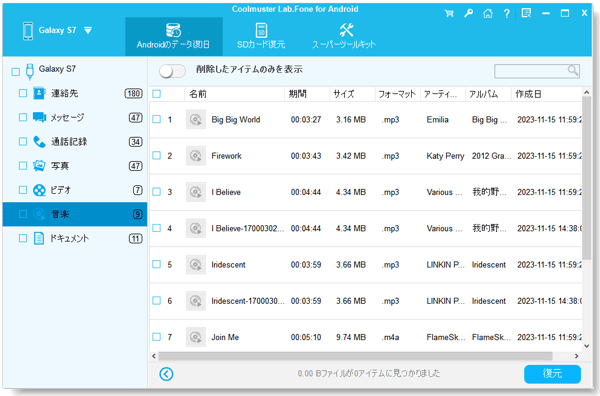
参照: Samsung 携帯電話間で音楽を転送するにはどうすればよいですか?活用できる4つの方法をご紹介します。
Samsung クラウドから削除された曲を復元することもできます。 Samsung Cloud は、ファイルを Samsung サーバーにバックアップできるクラウド ストレージ サービスです。通話記録、メッセージ、アプリ、連絡先などのデータのバックアップに役立ちます。削除された音楽を Samsung Cloud から復元するには、次の手順を実行します。
ステップ 1: Samsung 携帯電話の [設定] に移動し、画面の一部から自分の名前をクリックします。
ステップ 2: 「 Samsung Cloud 」に進み、「復元」に進みます。次に、バックアップするデバイスを選択し、復元したい特定の曲をチェックします。
ステップ 3: 「今すぐ復元」をタップして、復元プロセスを開始します。

Google アカウントを使用して、Samsung デバイス上の曲を復元することもできます。通常、Google アカウントを使用してオンラインでファイルを保存すると、ファイルは Google ドライブに直接保存されます。 Google アカウントを使用して曲をバックアップした場合は、次の手順に従って曲を取得するだけです。
ステップ 1: Samsung デバイスで Google アカウントにサインインし、コンピュータまたは携帯電話で Google ドライブを開きます。
ステップ 2:削除されたすべてのファイルは、Google ドライブの「ゴミ箱」フォルダに保存され、自動的に完全に削除されるまで 30 日間保存されます。
ステップ 3:ゴミ箱フォルダーのアイコンをタップして、「ゴミ箱」フォルダーから消去したオーディオファイルを取得し、「復元」をクリックします。
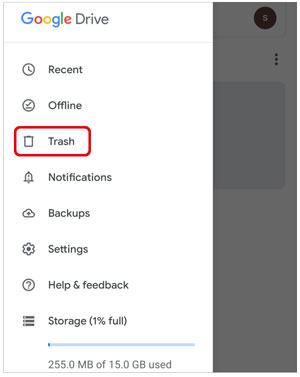
あなたは好きかもしれません: [トータルガイド] iPhoneからSamsungに連絡先を転送する方法? - 7つの方法
Spotify などのサードパーティの音楽アプリの助けを借りて、削除した音楽を簡単に復元することもできます。 Spotify は、インターネットに接続されているほぼすべてのデバイスから曲を聴くことができる最高のアプリケーションの 1 つです。これにより、ローカル デバイスが過負荷から解放され、1 日を通して効率的に動作します。このアプリは、まずデバイスに音楽をダウンロードし、それからデバイスと同期することで機能します。 Spotify で削除された曲を取得するには、次の手順を実行します。
ステップ 1: Spotify アカウント ページに移動してサインインします。デスクトップ クライアントを使用している場合は、プロファイル名の横にあるアイコンをクリックしてドロップダウン メニューを表示します。 「アカウント」ボタンをタップして、Spotify アカウントセクションに進みます。
ステップ 2: Spotify Web プレーヤーの場合は、インターフェイスの下部にある自分の名前をタップし、「アカウントを表示」をクリックしてアカウント ページにアクセスします。次に、Web インターフェイスからアカウントのさまざまなオプションが表示されます。左側のパネルから「プレイリストを復元」オプションをタップします。
ステップ 3:削除したプレイリストが、削除日、プレイリストのタイトル、曲数、復元ボタンを含めて表示されます。 「復元」と表示された緑色のアイコンをタップします。
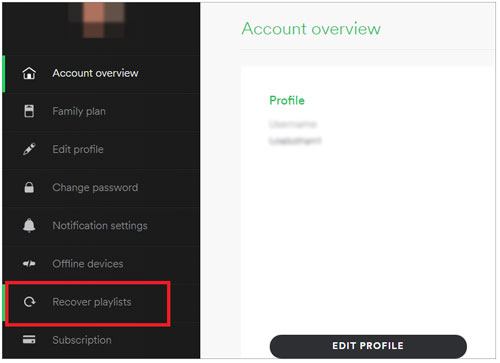
インターネット上にはあらゆるウイルスやマルウェアが蔓延しているため、携帯電話からデータが失われるのは簡単です。したがって、重要な情報を紛失しないように保護する方法を知っておくとよいでしょう。
音楽ファイルをバックアップします。内部ストレージまたは外部 SD カードに保存されているかどうかに関係なく、重要なファイルをすべてコンピューターまたは Samsung クラウドにバックアップします。
不明なアプリは使用しないでください。一部のアプリケーションはスマートフォンにウイルスを感染させ、音楽アルバムなどの重要なファイルをすべて消去する可能性があります。したがって、一部のアプリに慣れていない場合は、ダウンロードしないでください。
ソフトウェアのアップグレードまたはダウングレードがデバイスにどのような影響を与えるかを理解します。さまざまなバグや古い問題を解決できるため、携帯電話を定期的に更新することをお勧めします。ただし、場合によってはデータが消去される可能性があるため、注意事項に留意してください。
ご覧のとおり、削除した曲をデバイスに復元するのは簡単です。知らずに曲を削除してしまった場合は、このステップバイステップのガイドに従って曲を復元してください。バックアップがない場合でも、 Samsung Data Recovery がカバーします。データが上書きされない限り、音楽ファイルを回復するのに役立ちます。
関連記事
[2023] Android を SD カードに迅速にバックアップ: 4 つの簡単なアプローチはこちら
Samsung タブレットのフリーズ問題を修復する | 7 つのメソッドを含む完全なチュートリアル
[簡単かつ安全] iPod から Samsung Phone に音楽を転送して直接楽しむ
OnePlus から Samsung にデータをすばやく転送する方法: 試すことができる 4 つの最良の方法
[更新] iTunes から Android に音楽を転送する 5 つの便利な方法
SMS を Samsung Galaxy からコンピュータに効果的に転送する方法?
Copyright © samsung-messages-backup.com All Rights Reserved.